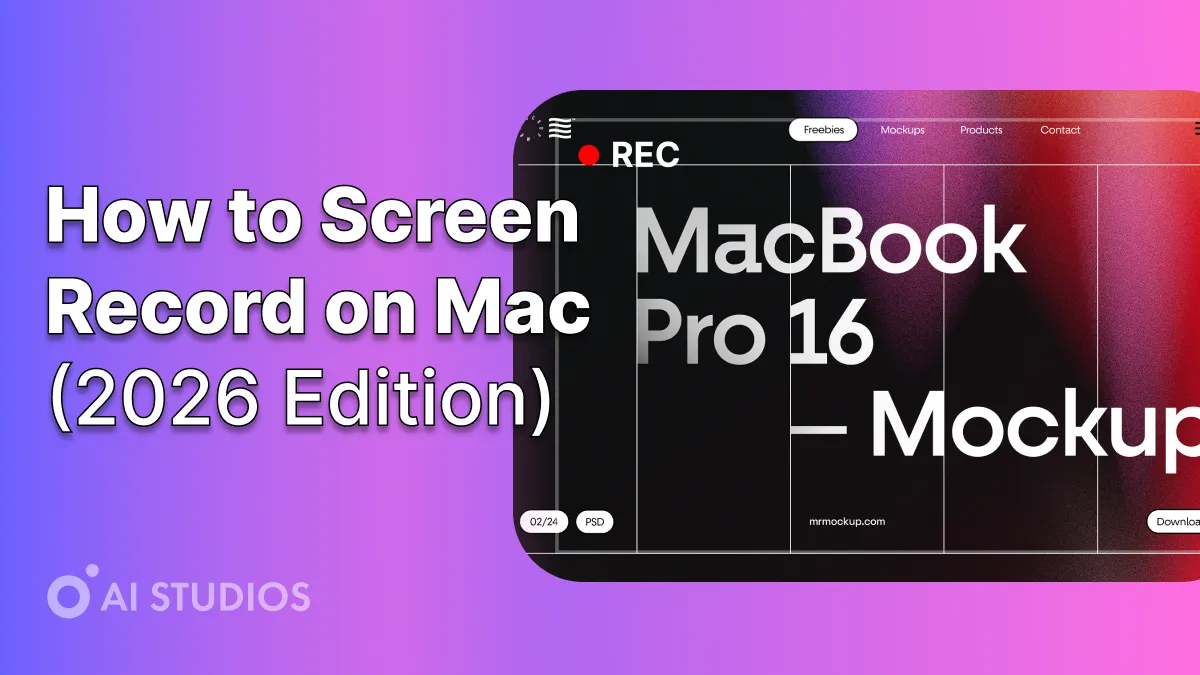
سواء كنت تسجل عرضًا تقديميًا أو عرضًا توضيحيًا للمنتج أو برنامجًا تعليميًا، أصبح تسجيل الشاشة على جهاز Mac الآن أسهل من أي وقت مضى.
في عام 2026، يمكنك التقاط شاشتك وروايتها ومشاركتها باستخدام أدوات macOS المدمجة - أو رفع مستوى مقاطع الفيديو الخاصة بك باستخدام السرد المدعوم بالذكاء الاصطناعي من خلال استوديوهات الذكاء الاصطناعي.
يغطي هذا الدليل كل ما تحتاج إليه سجل شاشتك على Mac مثل المحترفين، من الاختصارات إلى التحرير على المستوى الاحترافي وتكامل الذكاء الاصطناعي.
لماذا يعد تسجيل الشاشة ضروريًا في عام 2026
من العمل عن بعد إلى التعليم عبر الإنترنت، يعد الاتصال القائم على الفيديو هو المعيار الجديد.
يساعد تسجيل الشاشة على:
- 🧑 🏫 يقوم المعلمون بإنشاء دروس جذابة
- 💼 تقوم الفرق بتسجيل العروض التوضيحية أو التوضيحات
- 🎥 ينتج منشئو المحتوى على YouTube أو TikTok أو محتوى تدريبي
- 🌍 يعرض المسوقون المنتجات من خلال سرد القصص المرئية
وباستخدام أدوات الذكاء الاصطناعي، يمكنك الآن تحويل لقطة شاشة بسيطة إلى فيديو كامل ومروي - على الفور.
1. استخدم تسجيل الشاشة المدمج في macOS (مشغل QuickTime)
يأتي كل جهاز Mac مع أداة تسجيل شاشة قوية ومجانية: مشغل كويك تايم.
🎬 كيفية تسجيل شاشتك باستخدام QuickTime
- افتح مشغل كويك تايم (موجود في التطبيقات).
- انتقل إلى ملف → تسجيل شاشة جديد.
- اختر ما إذا كنت تريد تسجيل الشاشة بأكملها أو الجزء المحدد.
- انقر فوق سجل زر للبدء.
- للإيقاف، انقر فوق توقف أيقونة في شريط القوائم أو اضغط
الأوامر + التحكم + Esc. - احفظ الفيديو الخاص بك في أي مكان على جهاز Mac.
الإيجابيات:
- مجاني ومدمج
- مخرجات موثوقة وعالية الجودة
- يعمل بشكل جيد مع الميكروفونات الخارجية
السلبيات:
- لا يوجد تراكب لكاميرا الويب
- ميزات تحرير وتعليق صوتي محدودة
2. سجل شاشتك باستخدام اختصار macOS (شريط أدوات لقطة الشاشة)
يتضمن macOS Mojave والإصدارات الأحدث شريط أدوات لقطة الشاشة، وهي طريقة أسرع للتسجيل.
📹 كيفية استخدام شريط أدوات لقطة الشاشة:
- اضغط
كوماند + شيفت + 5. - حدد أحد الخيارات:
- سجل الشاشة بأكملها
- سجل الجزء المحدد
- انقر خيارات لتحديد الميكروفون وحفظ الموقع.
- ضرب سجل، والتقط المحتوى الخاص بك.
- توقف بالضغط
الأوامر + التحكم + Esc.
الإيجابيات:
- سهولة الوصول إلى لوحة المفاتيح
- بسيط وسريع للتسجيلات القصيرة
- مدخل الميكروفون مدعوم
السلبيات:
- لا توجد أدوات سرد أو علامة تجارية بالذكاء الاصطناعي
- الحد الأدنى من التخصيص
3. استخدم تسجيل شاشة استوديوهات الذكاء الاصطناعي للسرد الاحترافي بالذكاء الاصطناعي
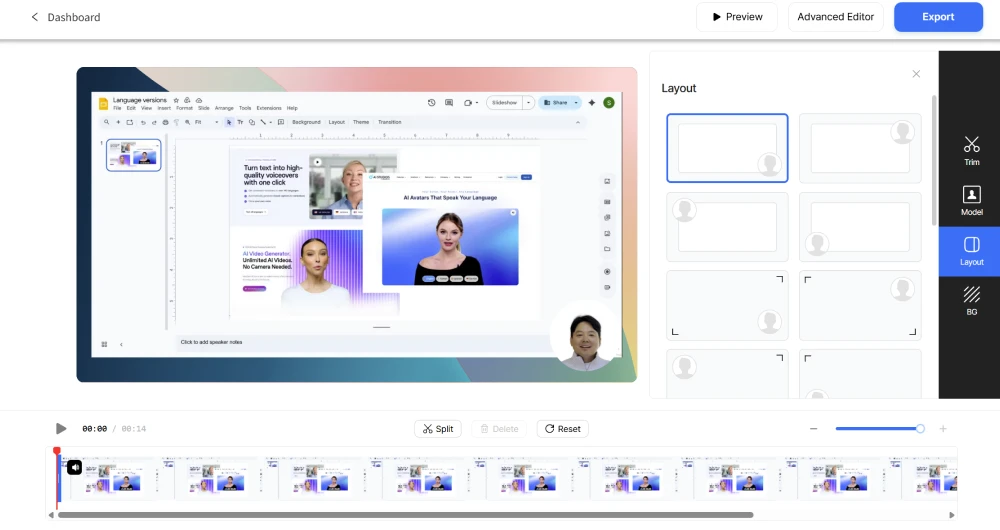
إذا كنت تريد أن تبدو تسجيلات الشاشة احترافية وذات صوت طبيعي، استوديوهات الذكاء الاصطناعي من DeepBrain AI هو الحل النهائي.
إنه يتجاوز التسجيل البسيط - تحويل شاشتك الملتقطة إلى فيديو مروي بالكامل وموطّن وذو علامة تجارية.
🔹 كيف يعمل:
- زيارة استوديوهات الذكاء الاصطناعي.
- حدد تسجيل الشاشة ميزة.
- سجل شاشتك مباشرة في المتصفح.
- إضافة صورة رمزية واقعية للذكاء الاصطناعي لسرد الفيديو الخاص بك.
- اختر من أكثر من 2,000 صورة رمزية و أكثر من 150 لغة.
- تقدم بطلبك دبلجة الذكاء الاصطناعي، ترجمات، أو قوالب.
- قم بتصدير الفيديو الخاص بك بصيغة HD للاستخدام الاجتماعي أو للشركات.
💡 نصيحة احترافية: سجل البرنامج التعليمي الخاص بك مرة واحدة، ثم استخدم AI Studios لإنشاء إصدارات بلغات مختلفة - مثالية للجماهير العالمية.
🔧 الميزات الرئيسية لتسجيل شاشة AI Studios
- سجل الشاشة وكاميرا الويب معًا
- أضِف الصور الرمزية للذكاء الاصطناعي لسرد واقعي
- ترجم تلقائيًا إلى أكثر من 150 لغة
- إمكانية الوصول أكثر من 7000 قالب لمقاطع فيديو YouTube أو TikTok أو الشركات
- إنشاء تسميات توضيحية تلقائيًا لإمكانية الوصول
- يعتمد على المتصفح بنسبة 100٪ (لا يلزم التثبيت)
💰 التسعير (الفواتير السنوية)
4. قم بتحسين تسجيلات Mac الخاصة بك باستخدام AI Studios
بمجرد تسجيل شاشتك، لا تتوقف عند هذا الحد - اجعلها جذابة.
تتيح لك استوديوهات AI:
- أضِف التعليقات الصوتية بالذكاء الاصطناعي هذا الصوت البشري
- استخدم صور رمزية مخصصة لتمثيل علامتك التجارية
- إنشاء ترجمات تلقائيًا
- قم بتطبيق القوالب والانتقالات الاحترافية
- أعد استخدام التسجيل بلغات وتنسيقات مختلفة
ما كان يستغرق ساعات من تحرير الفيديو يستغرق الآن دقائق.
5. تصدير الفيديو ومشاركته
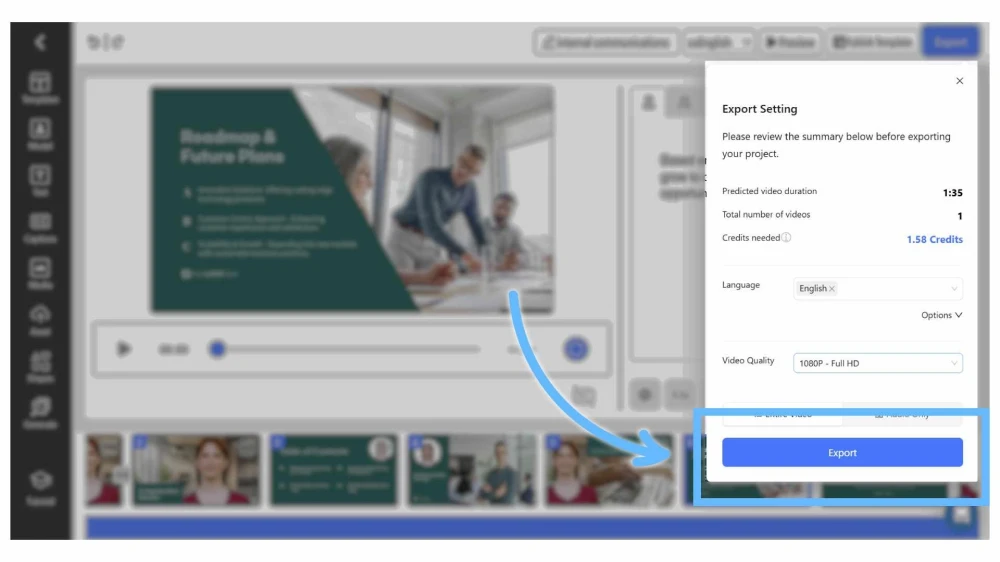
بمجرد اكتمال الفيديو الخاص بك:
- التصدير في MP4 أو خطوة صيغة.
- قم بالتحميل مباشرة إلى يوتيوب، فيميو، تيك توك، أو لينكد إن.
- قم بالتضمين في العروض التقديمية أو وثائق الشركة.
💡 نصيحة احترافية: استخدم «القالب الرأسي» الخاص بـ AI Studios إذا كنت تخطط لإعادة توظيف تسجيلات الشاشة الخاصة بك لـ TikTok أو Reels.
لماذا استوديوهات الذكاء الاصطناعي هو أفضل مسجل شاشة لنظام التشغيل Mac في عام 2026
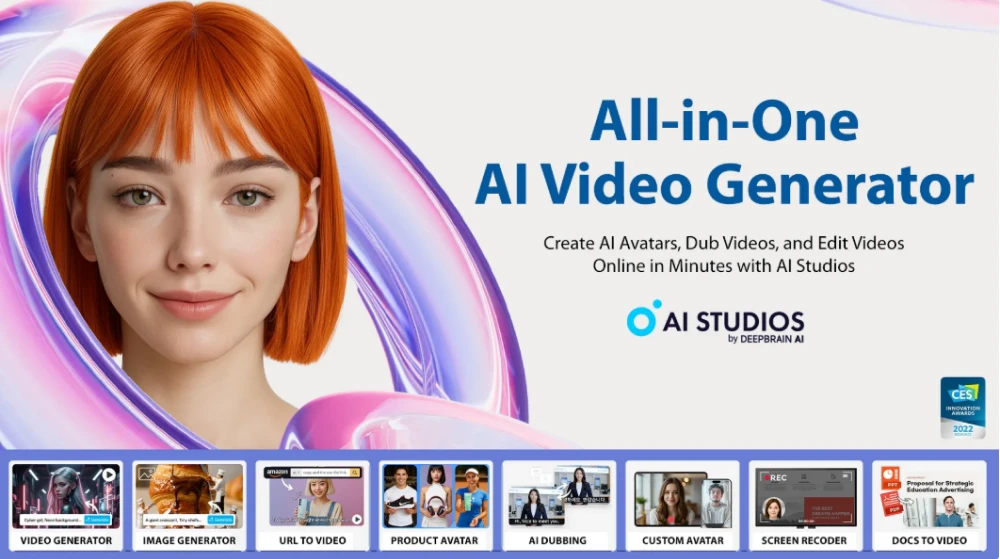
على الرغم من أن أدوات macOS رائعة للتسجيلات البسيطة، استوديوهات الذكاء الاصطناعي يأخذها إلى المستوى التالي -
الجمع التسجيل والسرد والتعريب والعلامة التجارية في مساحة عمل متصفح واحدة.
🔹 المزايا البارزة
- أكثر من 150 لغة دبلجة
- أكثر من 2,000 صورة رمزية
- أكثر من 7000 قالب
- قائم على المتصفح، بدون تثبيت تطبيق
- جودة فيديو احترافية
قم بإنشاء مرة واحدة. تمتع بالتواجد في كل مكان - مع استوديوهات الذكاء الاصطناعي.
أفكار نهائية
لم يكن تسجيل الشاشة على Mac أسهل أو أكثر قوة من أي وقت مضى.
سواء كنت تستخدم وقت سريع للتسجيلات البسيطة أو استوديوهات الذكاء الاصطناعي للحصول على عروض تقديمية كاملة، يمكنك إنتاج نتائج احترافية بدون خبرة في التحرير.
إذا كنت ترغب في إنشاء مقاطع فيديو تقوم بالتدريس والشرح والبيع -
ابدأ مع AI Studios وقم بترقية تسجيلاتك باستخدام الذكاء الاصطناعي.
الأسئلة الشائعة
1. هل يحتوي Mac على مسجل شاشة مدمج؟
نعم. يمكنك استخدام مشغل كويك تايم أو كوماند + شيفت + 5 لتسجيل شاشتك بدون أي برامج إضافية.
2. هل يمكنني إضافة وجهي أو صوتي أثناء التسجيل؟
نعم. استخدم استوديوهات الذكاء الاصطناعي لتسجيل كاميرا الويب الخاصة بك أو إضافة صور رمزية للذكاء الاصطناعي للحصول على مظهر احترافي وسرد.
3. كيف يمكنني تسجيل شاشتي بالصوت؟
في كويك تايم، حدد خيارات → إدخال الميكروفون قبل التسجيل.
أو استخدم استوديوهات الذكاء الاصطناعي لإنشاء تعليقات صوتية عالية الجودة تلقائيًا.



